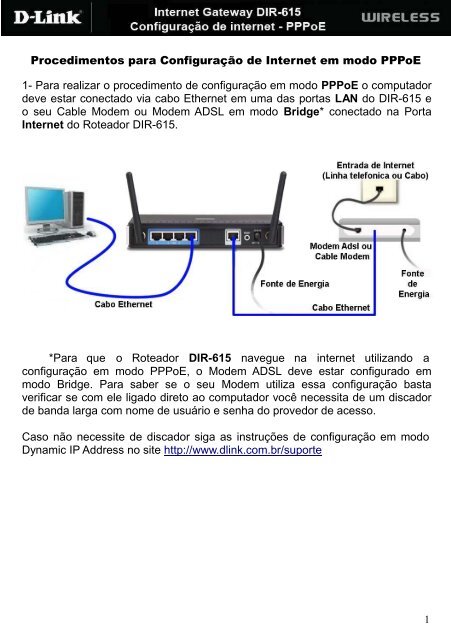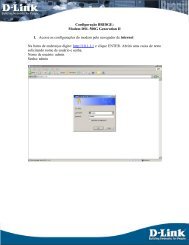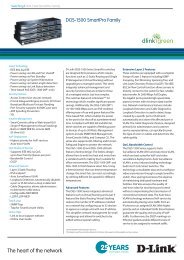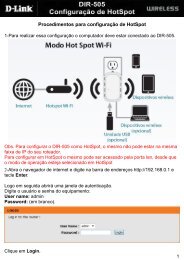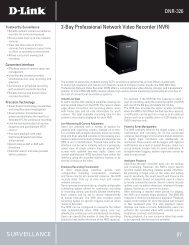You also want an ePaper? Increase the reach of your titles
YUMPU automatically turns print PDFs into web optimized ePapers that Google loves.
Procedimentos para Configuração de Internet em modo <strong>PPPoE</strong><br />
1- Para realizar o procedimento de configuração em modo <strong>PPPoE</strong> o computador<br />
deve estar conectado via cabo Ethernet em uma das portas LAN do <strong>DIR</strong>-<strong>615</strong> e<br />
o seu Cable Modem ou Modem ADSL em modo Bridge* conectado na Porta<br />
Internet do Roteador <strong>DIR</strong>-<strong>615</strong>.<br />
*Para que o Roteador <strong>DIR</strong>-<strong>615</strong> navegue na internet utilizando a<br />
configuração em modo <strong>PPPoE</strong>, o Modem ADSL deve estar configurado em<br />
modo Bridge. Para saber se o seu Modem utiliza essa configuração basta<br />
verificar se com ele ligado direto ao computador você necessita de um discador<br />
de banda larga com nome de usuário e senha do provedor de acesso.<br />
Caso não necessite de discador siga as instruções de configuração em modo<br />
Dynamic IP Address no site http://www.dlink.com.br/suporte<br />
1
2- Acesse agora a página de configuração do Roteador. Abra o Internet Explorer<br />
e digite na barra de endereços http://192.168.0.1 e tecle Enter.<br />
OBS: Para realizar estes procedimentos não é necessário estar conectado à internet.<br />
3- No centro da tela abrirá os campos para autenticação.<br />
O usuário e senha padrão do equipamento são:<br />
User Name: admin<br />
Password: (Deixe o campo em branco)<br />
No campo Enter the correct password above and then type the characters<br />
you see in the picture below: Coloque a combinação de caracteres que<br />
aparecem na imagem abaixo do campo como ilustra a figura.<br />
Clique apenas em Log In<br />
2
4- Com a tela de configuração aberta clique na guia Setup localizado na parte<br />
superior da tela, depois clique no botão Internet localizado à esquerda da<br />
página e logo em seguida no botão Manual Internet Connection Setup no final<br />
da tela.<br />
3
4- Em seguida abrirá a tela de configuração manual de Internet, preencha da<br />
seguinte maneira:<br />
No campo My Internet Connection is selecione a opção <strong>PPPoE</strong><br />
(username/Password).<br />
User Name: Digite o seu nome de usuário com o provedor de acesso a Internet.<br />
Password: Digite sua senha para este usuário.<br />
Verify Password: Repita a senha.<br />
Reconnect Mode: Selecione a opção Always on.<br />
Depois clique no botão Save Settings para salvar a configuração.<br />
4
6- Para verificar se está com acesso a internet acesse a guia Status e selecione<br />
a opção Device Info e verifique se na faixa de WAN ou INTERNET o campo IP<br />
Address obteve algum endereço IP, caso apresente 0.0.0.0 clique no botão<br />
Conect e verifique se agora existe um endereço IP.<br />
Confirme o acesso a internet acessando um site de sua preferência.<br />
5
*Para configurações específicas, acesse também o site<br />
http://www.dlink.com.br/suporte ou entre em contato conosco pelo nosso Chat.<br />
Suporte Via E-mail: suporte@dlink.com.br<br />
Horário de atendimento:<br />
De Segunda à Sexta-feira, das 8:00 às 17:00h.<br />
6